제목은 거창하나 모바일 인코딩이라고 한것은 모바일 기기 전반에 대한것이다.
내용의 전반은 NDS및 GBA등의 닌텐도의 휴대용 게임기를 기준으로 설명을 하도록 하겠습니다.(PSP도 조금만 신경을 쓰면 됩니다.)
사용 기기는 NDS + 구플레이얀입니다. 구플레이얀이라고 해서 플레이얀 미크로와의 차이는 내장게임이 돌아가느냐 마느냐 정도입니다.

이놈을 이용해서 충분히 사용하기위해서는 미디어 스튜디오라는 동봉 소프트웨어가 있지만, 국내 OS에서는 그닥 안정적인 모습을 보이지 않습니다.
그리하여 인코딩을 위해서는 바닥/3GP컨버터를 이용해서 MP4로 출력을 하는데 그 방법을
알려 드리겠습니다.
인코딩시 가장 힘든점이 수많은 옵션을 어찌 건드려야 하나 라는 부분인데 제 설정 파일 그대로 활용하시면 됩니다.
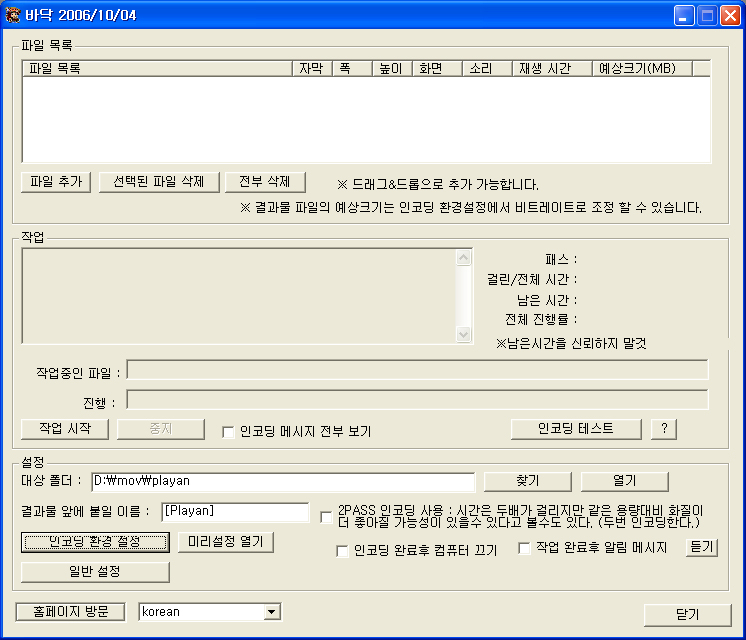
중간부분의 대상폴더및 앞에 붙일 이름을 정해 놓으면 인코딩 된 결과물을 확인하기 쉬워집니다.
바닥을 이용하는 이유는 역시 자막 처리와 빠른 resizing에 있습니다. 이글에선 환경설정에 관련된 부분을 스크린 샷으로 첨부 합니다. 건드릴 부분은 거의 없다 생각합니다.
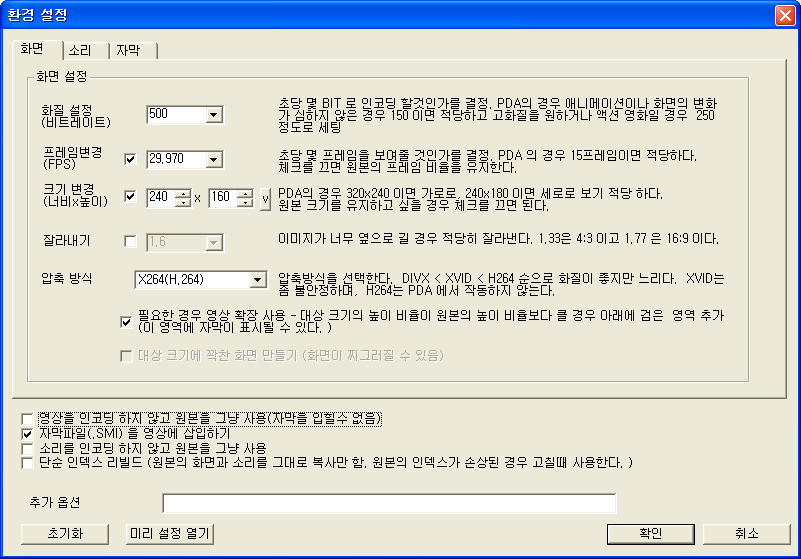 비트레이트는 영화(액션영화)및 프레임이 빠른 애니메이션에 어색하지 않기 위해서 500으로 했으나 보통 300~400정도면 아주 훌륭한 결과물을 보여 줍니다.
비트레이트는 영화(액션영화)및 프레임이 빠른 애니메이션에 어색하지 않기 위해서 500으로 했으나 보통 300~400정도면 아주 훌륭한 결과물을 보여 줍니다.
프레임은 애니메이션은 15프레임 역시 액션은 30프레임이 좋다.
크기는 현재 플레이얀에 맞춰 적용되어 있습니다.(PSP및 다른 모바일 기기인 경우 자신의 크기를 넣어 주세요)
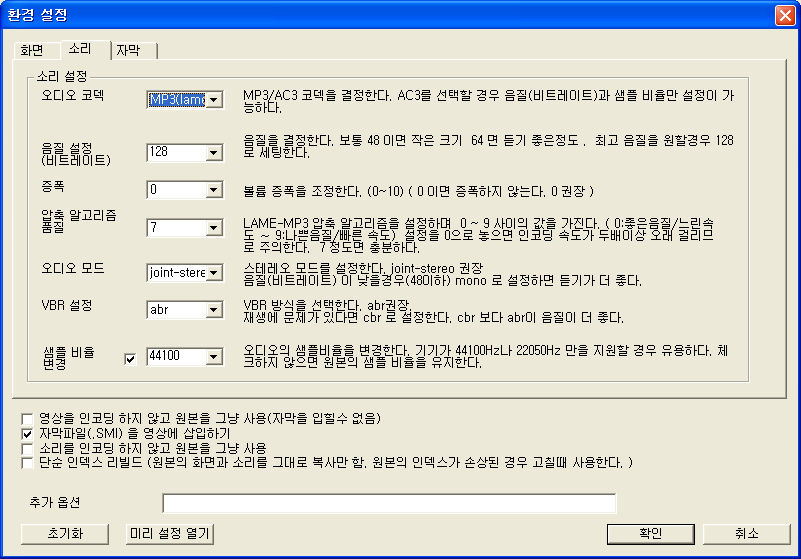
저는 바닥에서 1차로 나온 결과물도 중요시 하기 때문에 음질이 128 비트레이트에 샘플비율이 44100이며 용량을 줄이고 싶을때는 역시 사운드의 수치를 낮춰주시면 결과물인 AVI의 용량이 확줍니다.
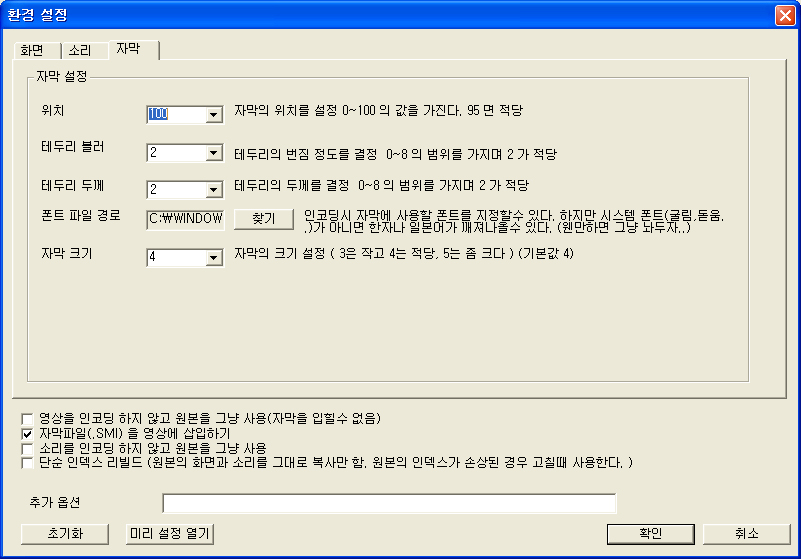 자막의 설정 부분입니다.
자막의 설정 부분입니다.
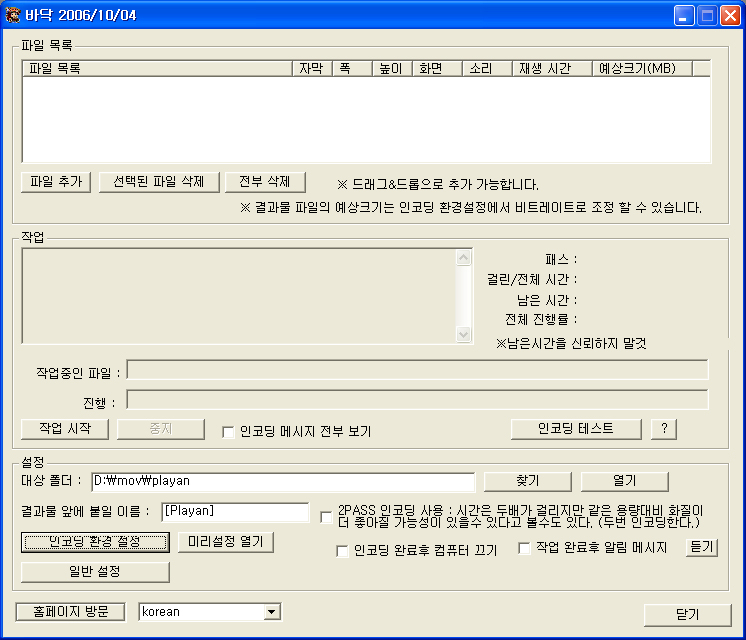
이렇게 마치고 처음 화면의 파일 목록부분(제일 위에) 인코딩할 파일을 드래그&드롭으로 던져 넣으시면 됩니다. 그리고 마음의 준비를 하고 작업시작 'click'!!!
여러개가 들어가면 다 끝날때 까지 기다렸다가 대상폴더로 가셔서 확인 하시면 됩니다..
그이후엔 3GP컨버터에 넣어서 MP4로 뽑아 내면 끝입니다.
즐거운 모바일 라이프 되세용..>_</
내용의 전반은 NDS및 GBA등의 닌텐도의 휴대용 게임기를 기준으로 설명을 하도록 하겠습니다.(PSP도 조금만 신경을 쓰면 됩니다.)
사용 기기는 NDS + 구플레이얀입니다. 구플레이얀이라고 해서 플레이얀 미크로와의 차이는 내장게임이 돌아가느냐 마느냐 정도입니다.

NDS야 다들 아실테고 이것은 닌텐도에서 개발한 멀티미디어 플레이용 주변기기 입니다.SD메모리를 사용하며 MP3 / MP4 / ASF를 지원합니다. 본인의 것을 DX-6490z로 촬영한 것입니다.
이놈을 이용해서 충분히 사용하기위해서는 미디어 스튜디오라는 동봉 소프트웨어가 있지만, 국내 OS에서는 그닥 안정적인 모습을 보이지 않습니다.
그리하여 인코딩을 위해서는 바닥/3GP컨버터를 이용해서 MP4로 출력을 하는데 그 방법을
알려 드리겠습니다.
인코딩시 가장 힘든점이 수많은 옵션을 어찌 건드려야 하나 라는 부분인데 제 설정 파일 그대로 활용하시면 됩니다.
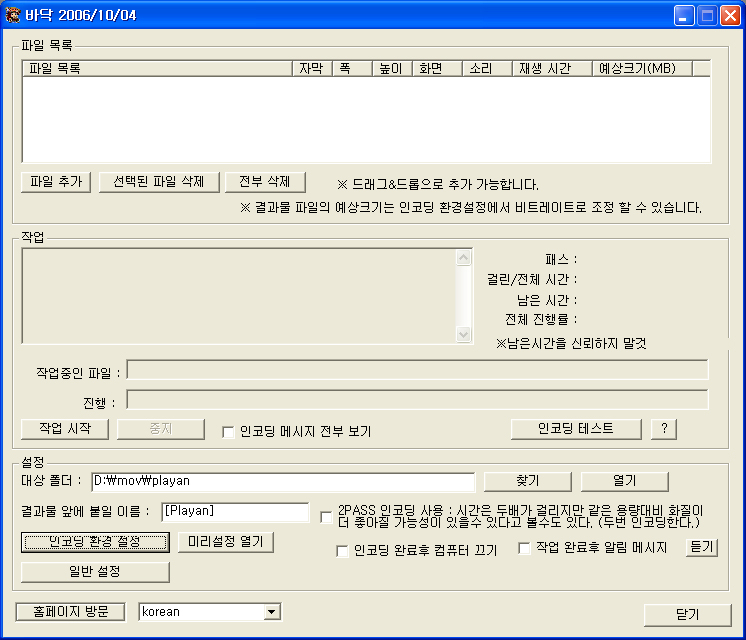
바닥의 기본 화면입니다 최신버전은 개발홈페이지에서 받아 주시면 되고 무료 프로그램 입니다
이프로그램의 저작권은 이곳에서 보시면 됩니다.
개발자 홈페이지는 링크를 타고 가시면 되며 왼쪽중간 부분에 바닥에 대한것이 있습니다.
중간부분의 대상폴더및 앞에 붙일 이름을 정해 놓으면 인코딩 된 결과물을 확인하기 쉬워집니다.
바닥이란?
memcoder - 코덱모음이라 보시면 됩니다. memcoder의 사용자가 편리 하게끔 만든 껍데기 입니다.(스킨이라 보시면 됩니다.)
memcoder - 코덱모음이라 보시면 됩니다. memcoder의 사용자가 편리 하게끔 만든 껍데기 입니다.(스킨이라 보시면 됩니다.)
바닥을 이용하는 이유는 역시 자막 처리와 빠른 resizing에 있습니다. 이글에선 환경설정에 관련된 부분을 스크린 샷으로 첨부 합니다. 건드릴 부분은 거의 없다 생각합니다.
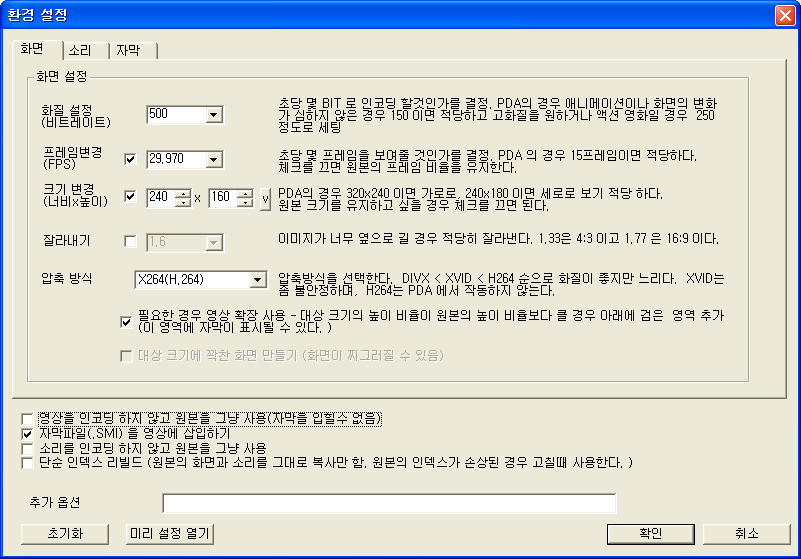
환경설정 부분입니다.압축방식만 사용자의 기분대로 바꾸시면 됩니다.
프레임은 애니메이션은 15프레임 역시 액션은 30프레임이 좋다.
크기는 현재 플레이얀에 맞춰 적용되어 있습니다.(PSP및 다른 모바일 기기인 경우 자신의 크기를 넣어 주세요)
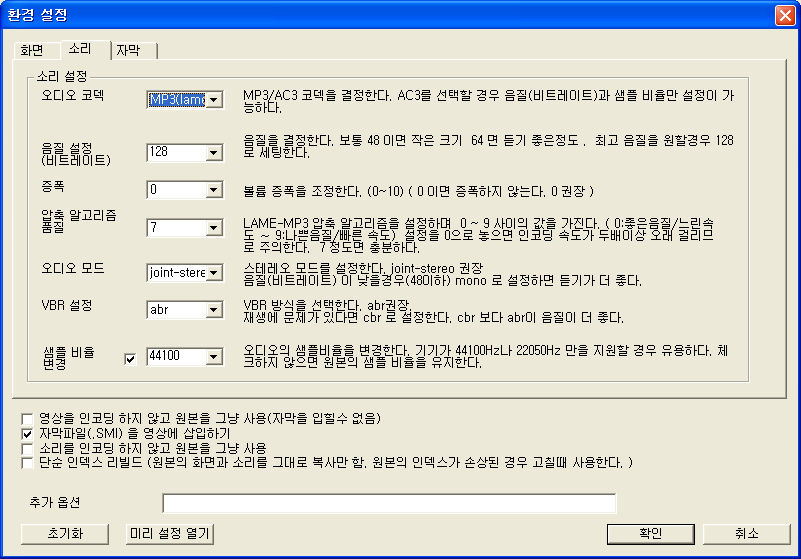
소리에 관련된 탭입니다.
저는 바닥에서 1차로 나온 결과물도 중요시 하기 때문에 음질이 128 비트레이트에 샘플비율이 44100이며 용량을 줄이고 싶을때는 역시 사운드의 수치를 낮춰주시면 결과물인 AVI의 용량이 확줍니다.
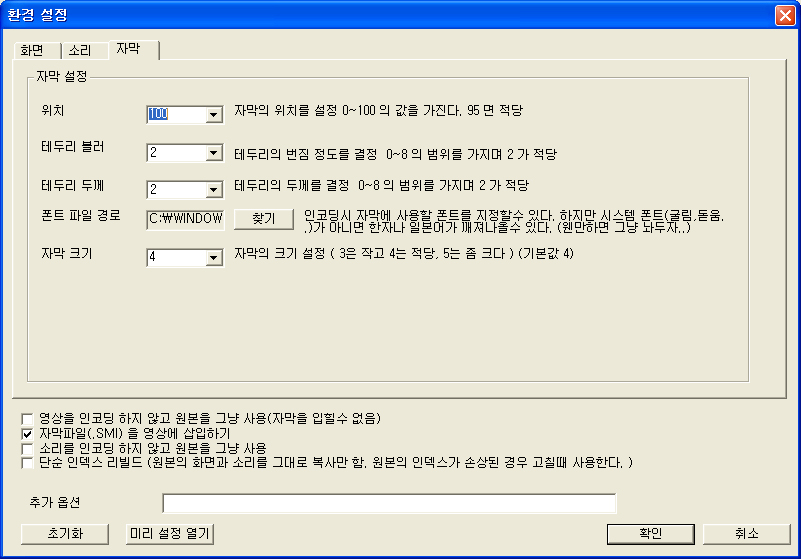
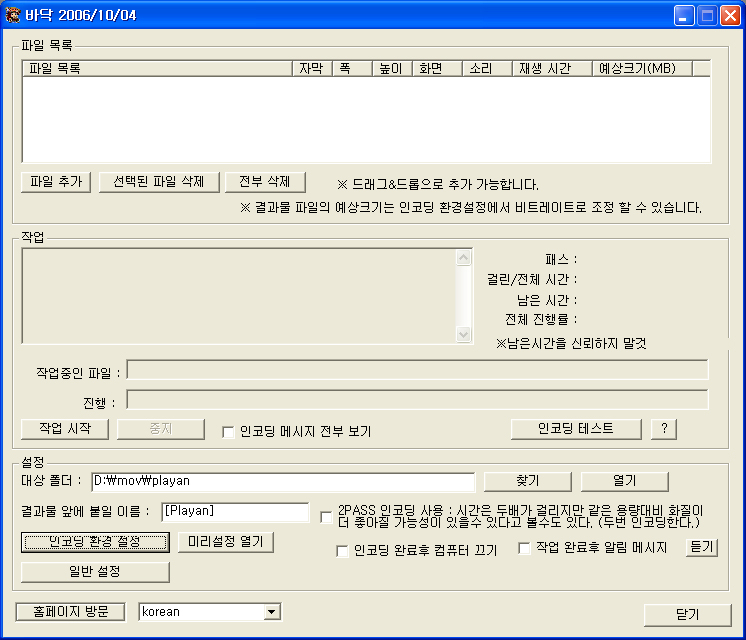
이렇게 마치고 처음 화면의 파일 목록부분(제일 위에) 인코딩할 파일을 드래그&드롭으로 던져 넣으시면 됩니다. 그리고 마음의 준비를 하고 작업시작 'click'!!!
여러개가 들어가면 다 끝날때 까지 기다렸다가 대상폴더로 가셔서 확인 하시면 됩니다..
그이후엔 3GP컨버터에 넣어서 MP4로 뽑아 내면 끝입니다.
즐거운 모바일 라이프 되세용..>_</
단, 캡쳐 이미지 및 펌 동영상은 그 제작자에게 저작권이 있습니다.
이외에 허락 받지 않은 곳에서의 게시를 금합니다.
|
|


댓글